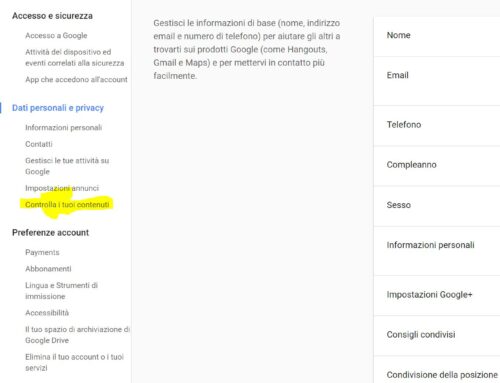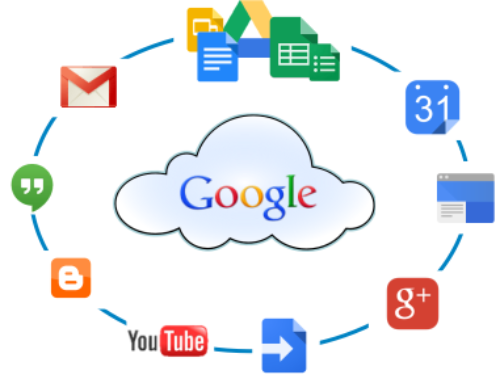Gmail è uno dei migliori servizi di posta elettronica disponibili. Poco tempo fa, Google ha implementato una nuova interfaccia utente per Gmail, dotata di nuove funzionalità. Una caratteristica degna di nota è un nuovo modo di inviare e-mail chiamato Modalità riservata.

Che cosa fa la modalità riservata in Gmail
Innanzitutto, come suggerisce il nome, ti consente di inviare e-mail molto sicure tramite Gmail, è infatti possibile bloccare un’e-mail con una password.
Attivando questa modalità puoi impostare una data di scadenza della tua e-mail sia che si tratti di un documento, di un testo, di un’immagine o di qualsiasi altra cosa. Una volta raggiunta la data, il contenuto scadrà automaticamente.
Con la modalità riservata è possibile utilizzare un numero di cellulare per bloccare il contenuto della posta elettronica. È possibile selezionare un numero di cellulare e il destinatario riceverà un passcode, che sbloccherà l’e-mail. Senza quel numero, non è possibile aprire il messaggio in alcun modo.
Quando la modalità riservata è attiva, non è possibile inoltrare il messaggio a nessun altro. Non è inoltre possibile scaricare l’allegato. Non puoi nemmeno copiare il contenuto della mail.
Per abilitare la Modalità riservata in Gmail, devi scegliere la nuova interfaccia di Gmail. Poiché la vecchia interfaccia non ha questa opzione, procedi nel seguente modo per attivare la nuova interfaccia utente di Gmail.
Passaggio 1: accedi al tuo account Gmail.
Passaggio 2: fai clic sull’icona Impostazioni dell’ingranaggio visibile sotto l’avatar del tuo profilo.
Passaggio 3: seleziona Prova la nuova opzione Gmail.
Abilita e usa la Modalità riservata in Gmail
Per inviare un’e-mail in modalità riservata, è necessario seguire questi passaggi.
Apri la finestra “Componi”, dove puoi trovare una nuova icona come mostrato nell’immagine seguente.
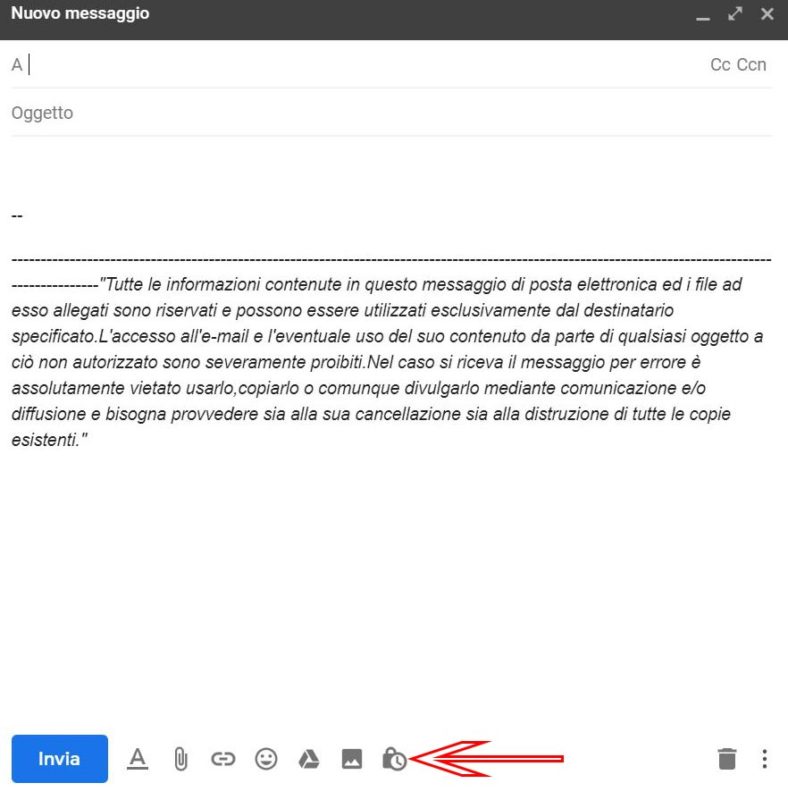
Clicca quell’icona. Vedrai una finestra come questa:
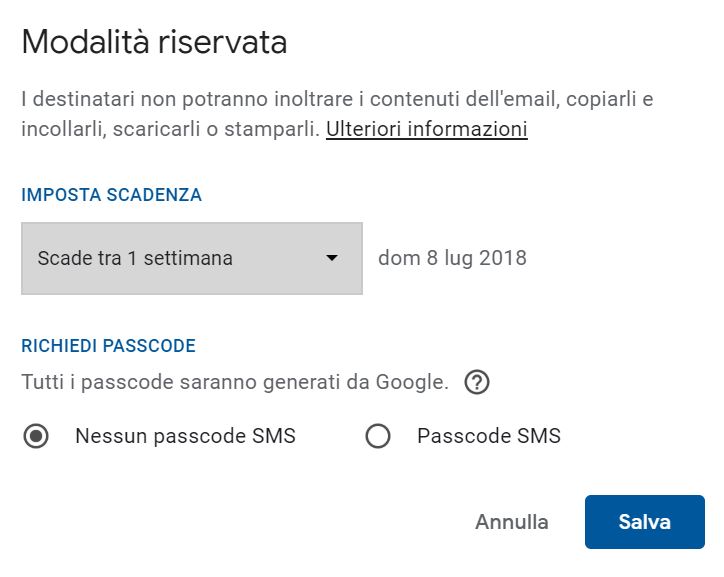
Qui puoi impostare la data di scadenza e l’opzione di passcode SMS. Se lo desideri, puoi optare per l’opzione di passcode SMS, in cui devi inserire un numero di cellulare del tuo destinatario. Dopodiché, scegli il destinatario, inserisci il corpo dell’e-mail, aggiungi il file multimediale o fai qualsiasi altra cosa. Dopo l’invio, il destinatario riceverà un messaggio sul cellulare e potrà leggere la mail.
Ci sono due cose importanti che devi sapere su questa modalità.
Non è possibile scegliere una data di scadenza personalizzata. È necessario selezionare solo uno di queste opzioni: 1 giorno, 1 settimana, 1 mese, 3 mesi e 5 anni.
Puoi sempre fare uno screenshot della tua e-mail.